您好,登录后才能下订单哦!
密码登录
登录注册
点击 登录注册 即表示同意《亿速云用户服务条款》
这篇文章将为大家详细讲解有关怎么将一张图片在PPT中设置成黑色,小编觉得挺实用的,因此分享给大家做个参考,希望大家阅读完这篇文章后可以有所收获。
首先,我们在ppt中选择一张图片,将图片进行抠图后,使用亮度功能将图形设置成黑色;

插入需要进行颜色设置的图片;
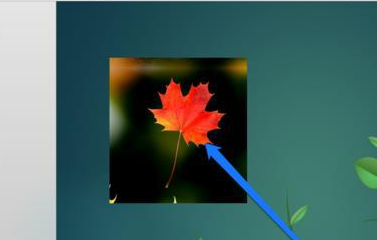
选择图片后,单击“删除图形背景”按钮;
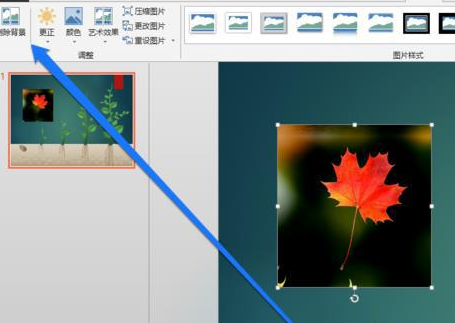
选择此项可删除图像背景、区域;

确定删除区域后,单击“确定”按钮;
接下来,右键单击图像并输入鼠标右键;
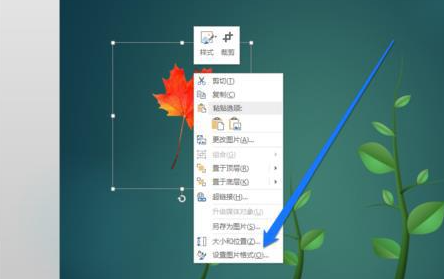
选择“设置图片格式”按钮转到设置图片格式的页面;
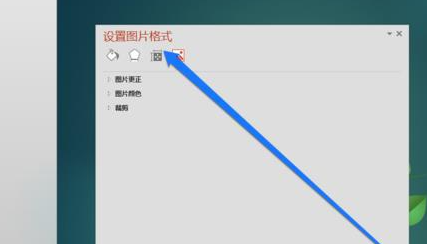
在“图像设置”页面上,单击图像校正按钮;
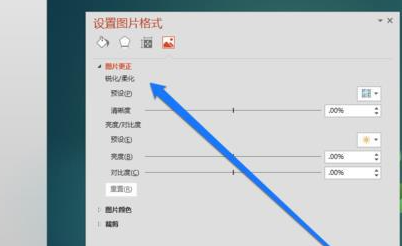
在“图片校正”按钮中,单击图片亮度并使用变黑的图像;

关于“怎么将一张图片在PPT中设置成黑色”这篇文章就分享到这里了,希望以上内容可以对大家有一定的帮助,使各位可以学到更多知识,如果觉得文章不错,请把它分享出去让更多的人看到。
免责声明:本站发布的内容(图片、视频和文字)以原创、转载和分享为主,文章观点不代表本网站立场,如果涉及侵权请联系站长邮箱:is@yisu.com进行举报,并提供相关证据,一经查实,将立刻删除涉嫌侵权内容。